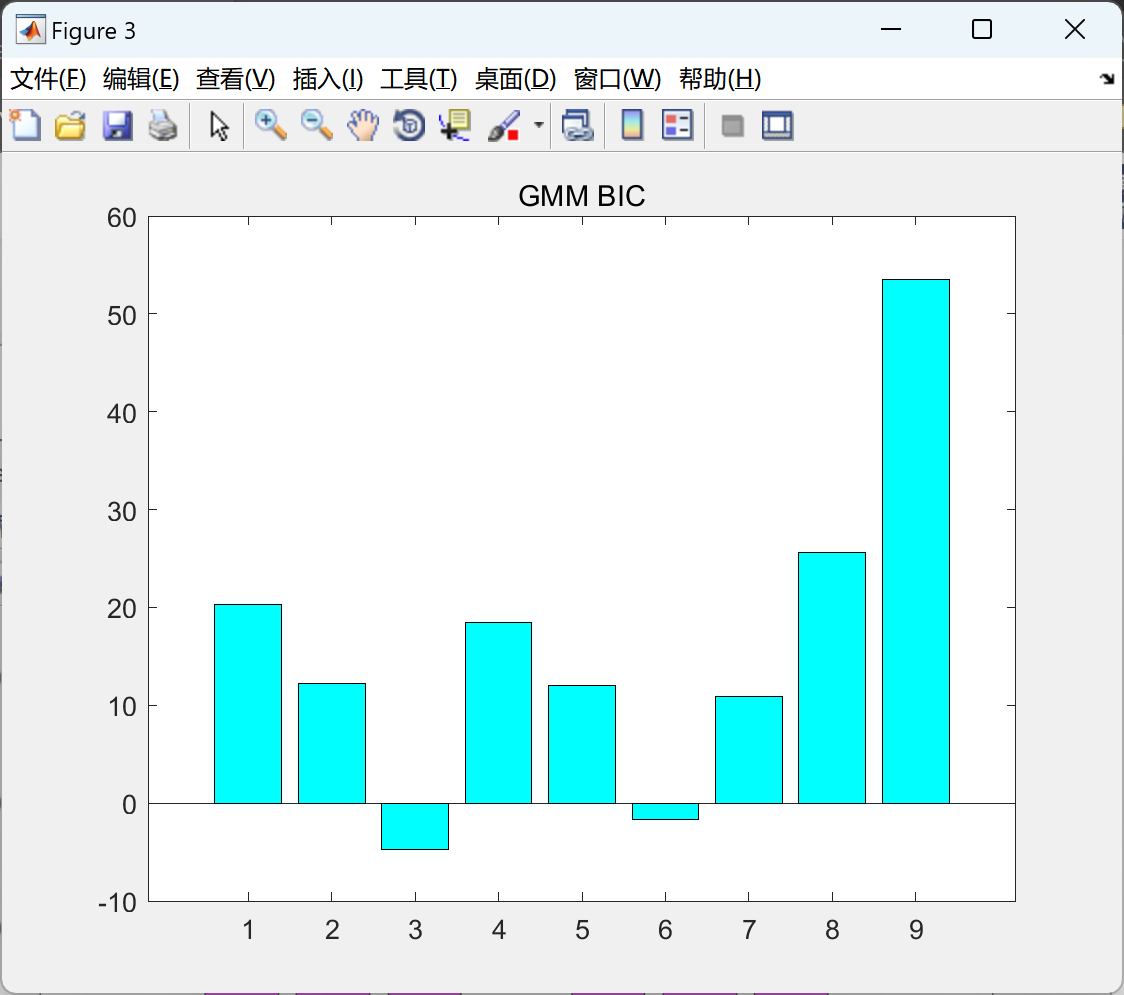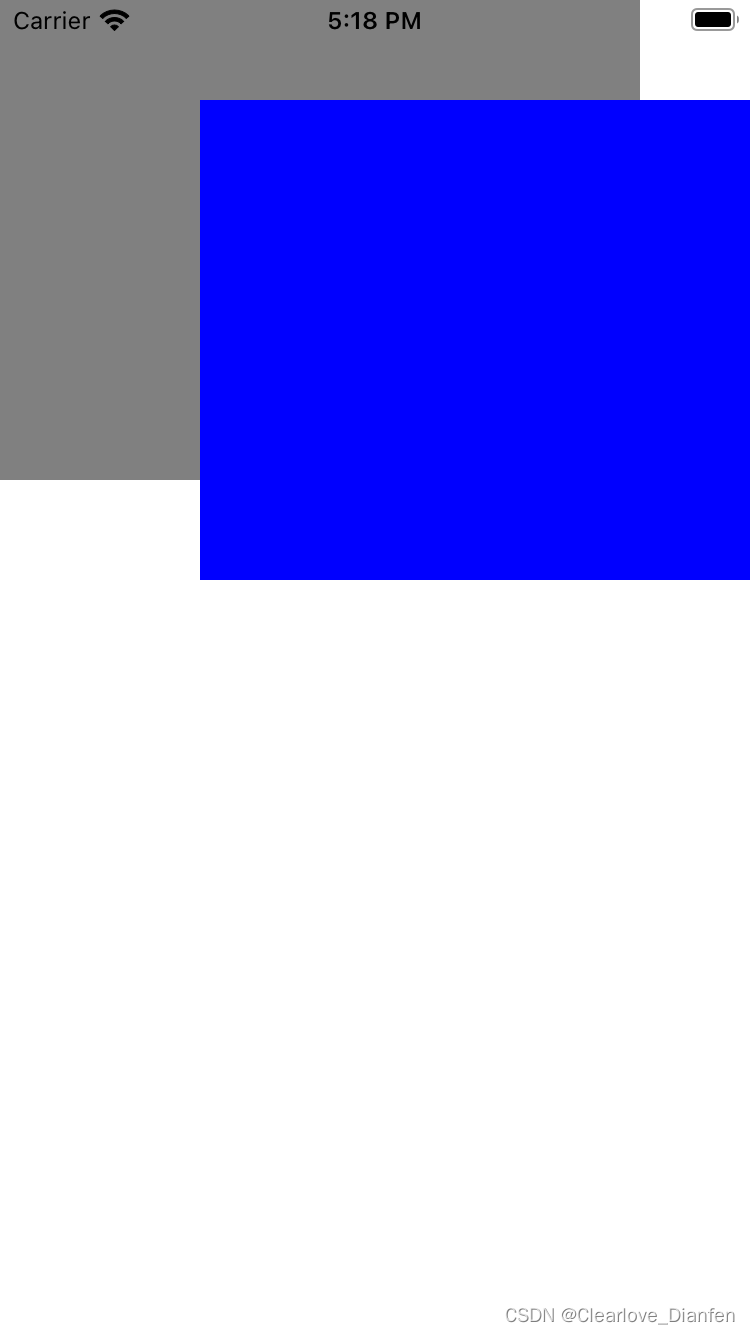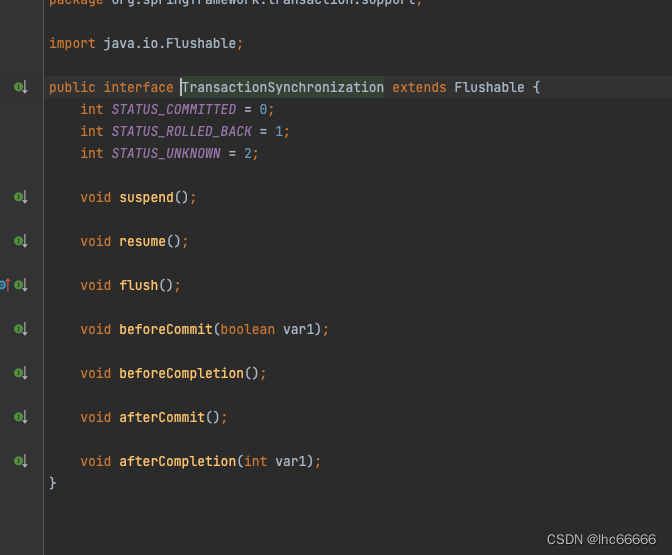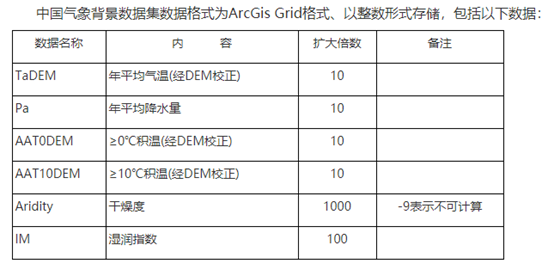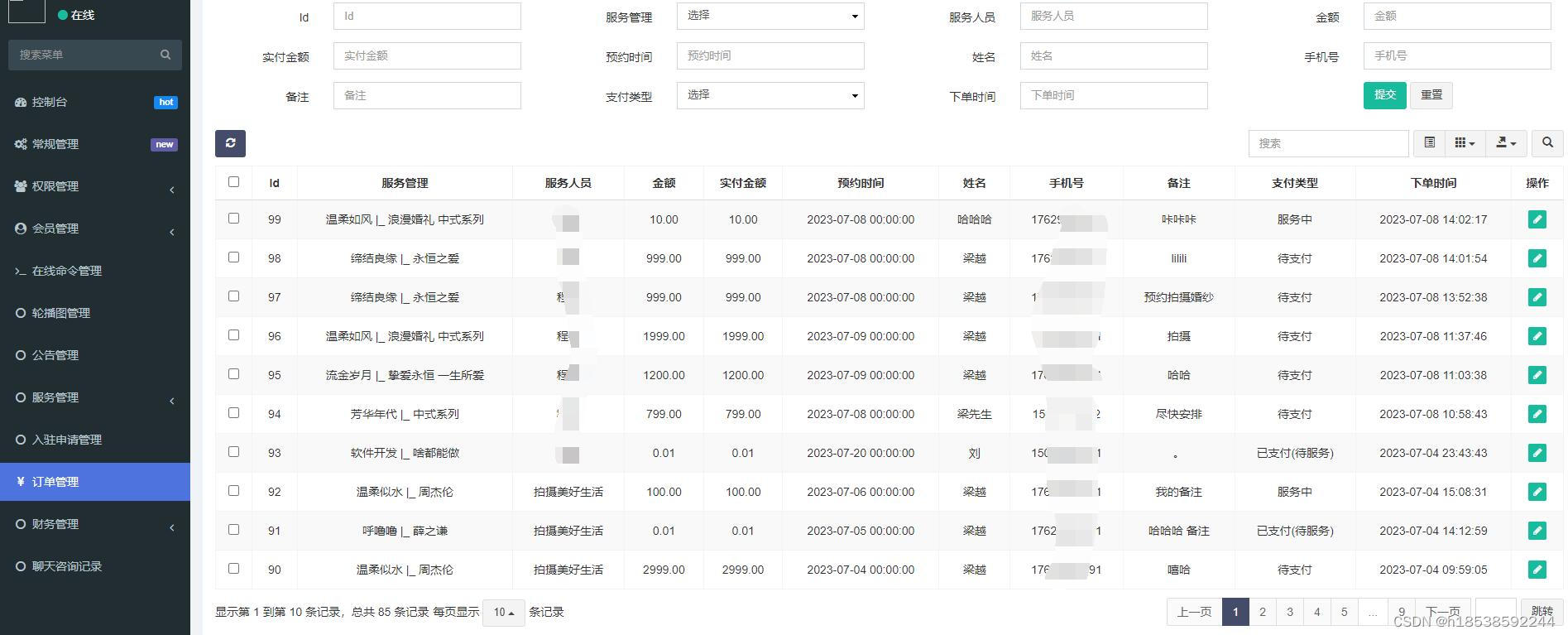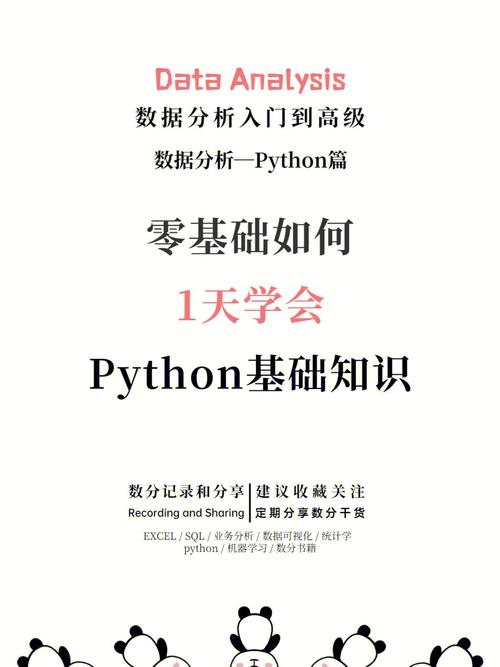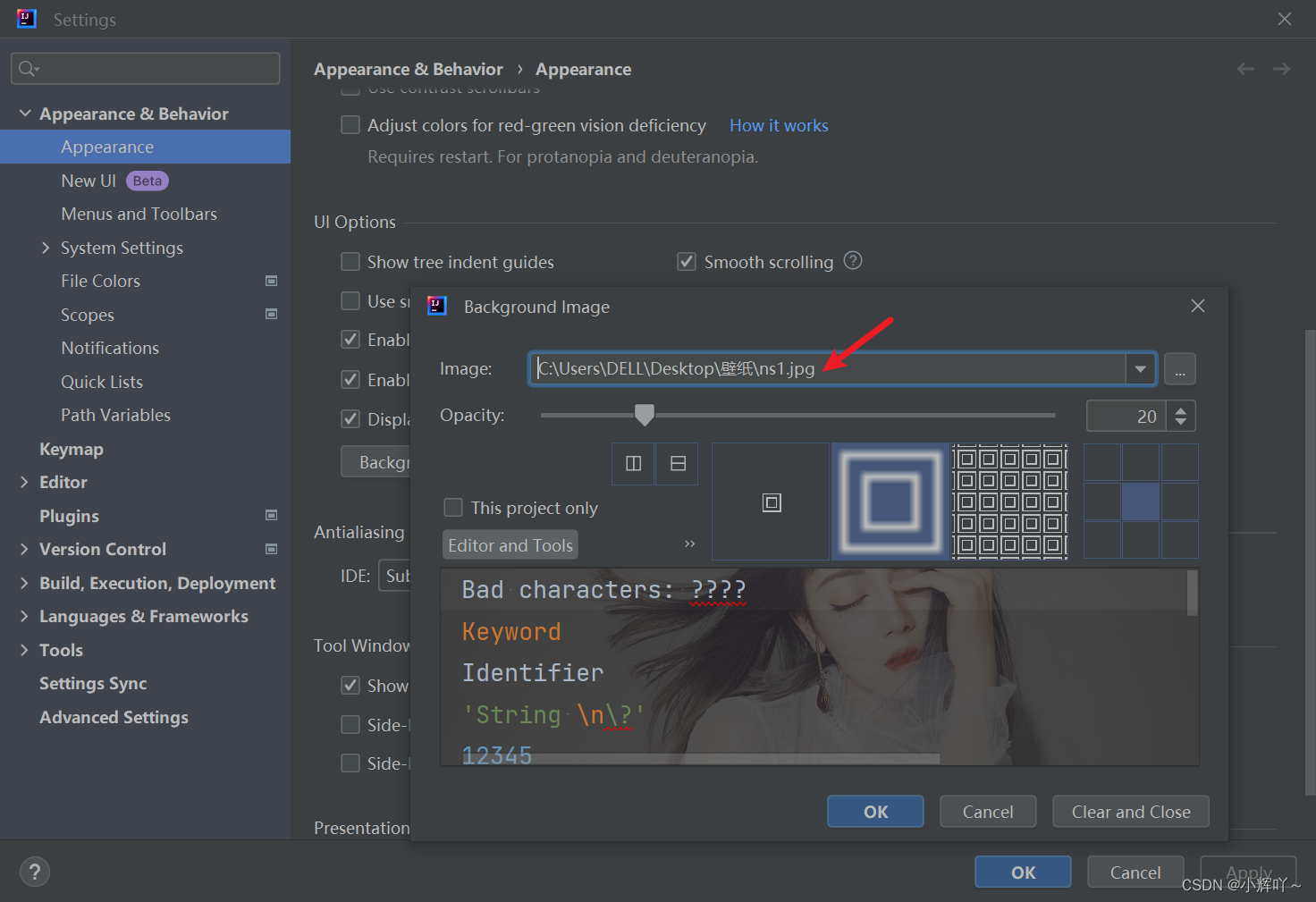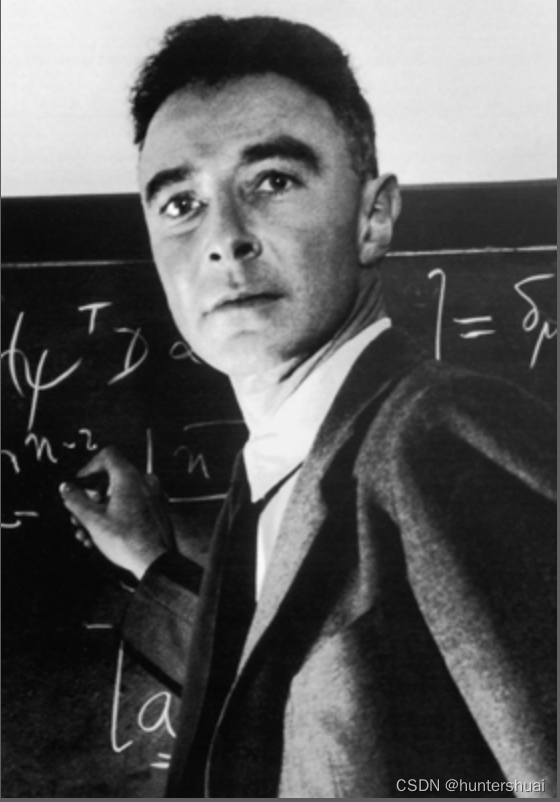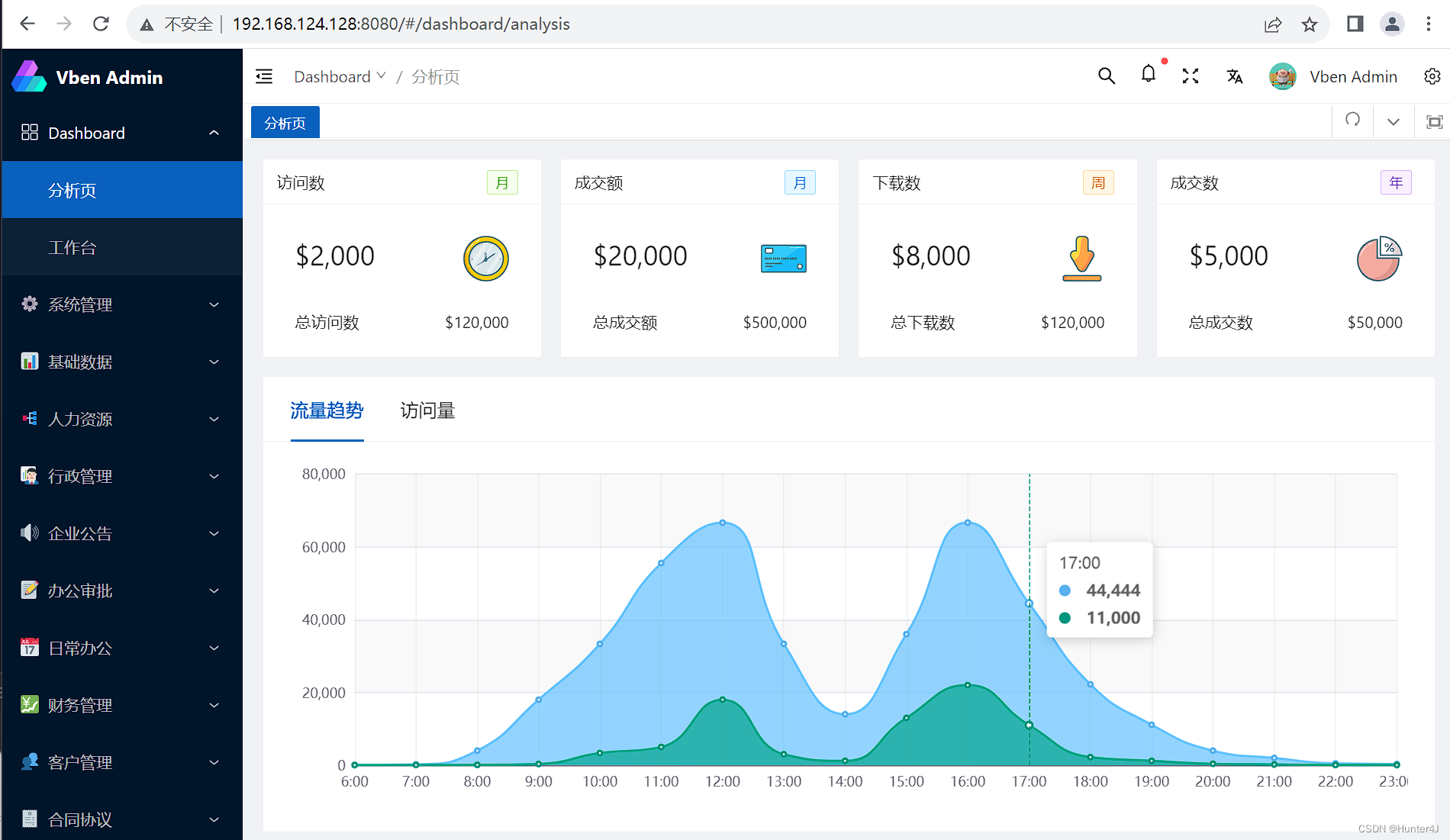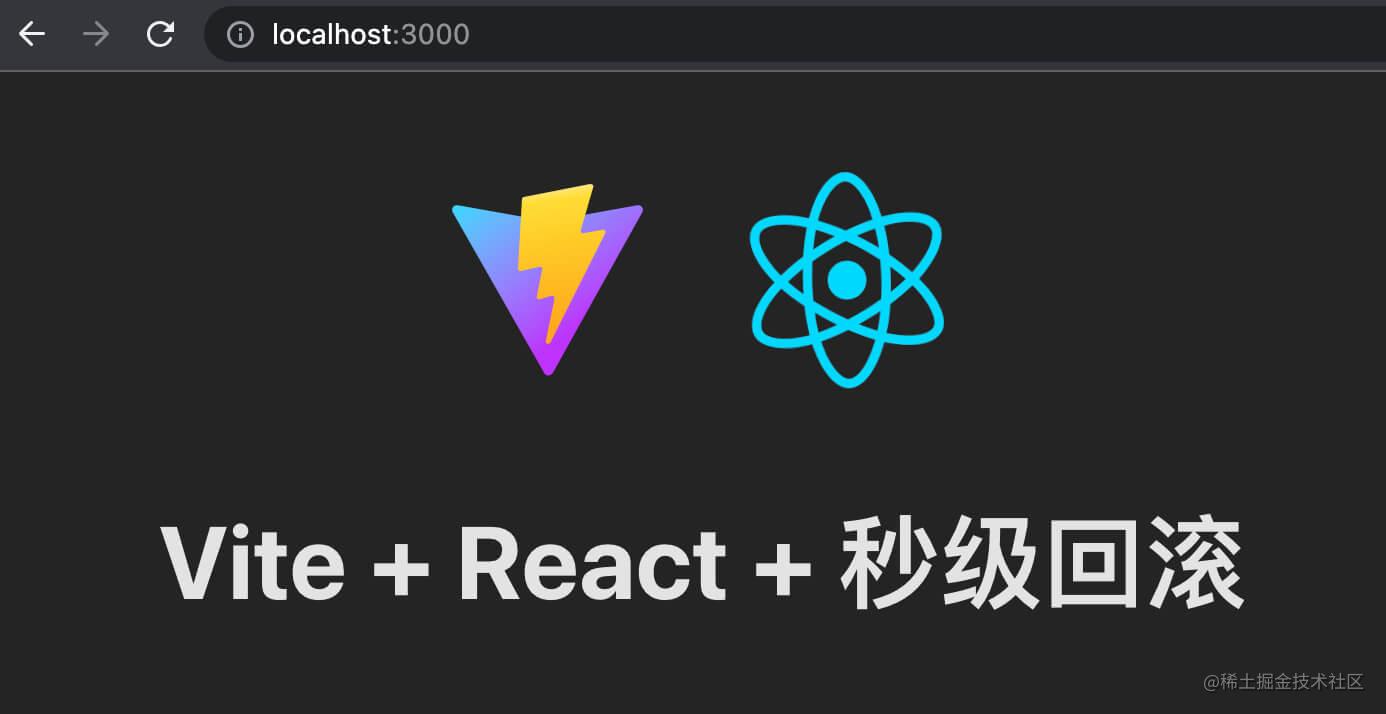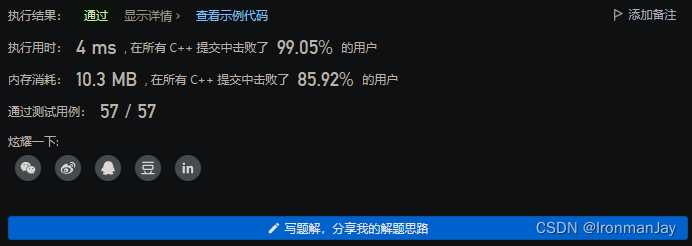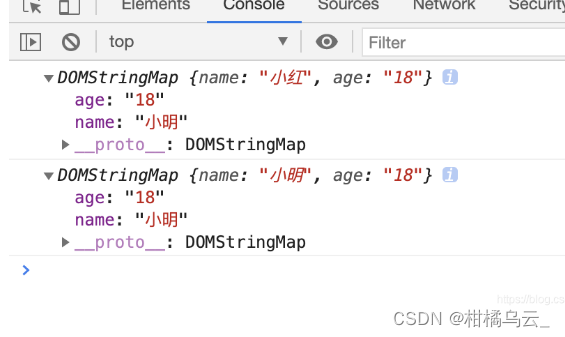title: Python Web 开发及 Django 总结
date: 2023-07-24 17:26:26
tags:
- Python
- Web
categories: - Python
cover: https://cover.png
feature: false
Python 基础部分见:Python 基础总结
1. 创建项目
1.1 命令行
1、下载安装 Django
在终端输入 pip install django,下载 Django。在 Python 的安装目录下存在如下两个目录
- Lib
- 包含一些内置模块
- 以及 site-packages 文件夹:用于存放一些第三方模块
- Scripts
- pip.exe、pip3.exe 等,可以用来安装一些第三方模块
下载完 Django 后,会在 Lib\site-packages 目录下生成 django 文件夹,包含了 Django 的源码;除此之外,还会在 scripts 目录下生成一个 django-admin.exe 文件,用于创建 Django 项目中的文件和文件夹
2、创建项目
用上面的 django-admin.exe 工具来创建 Django 项目,django-admin startproject 项目名称
1.2 Pycharm
选择创建 Django 项目
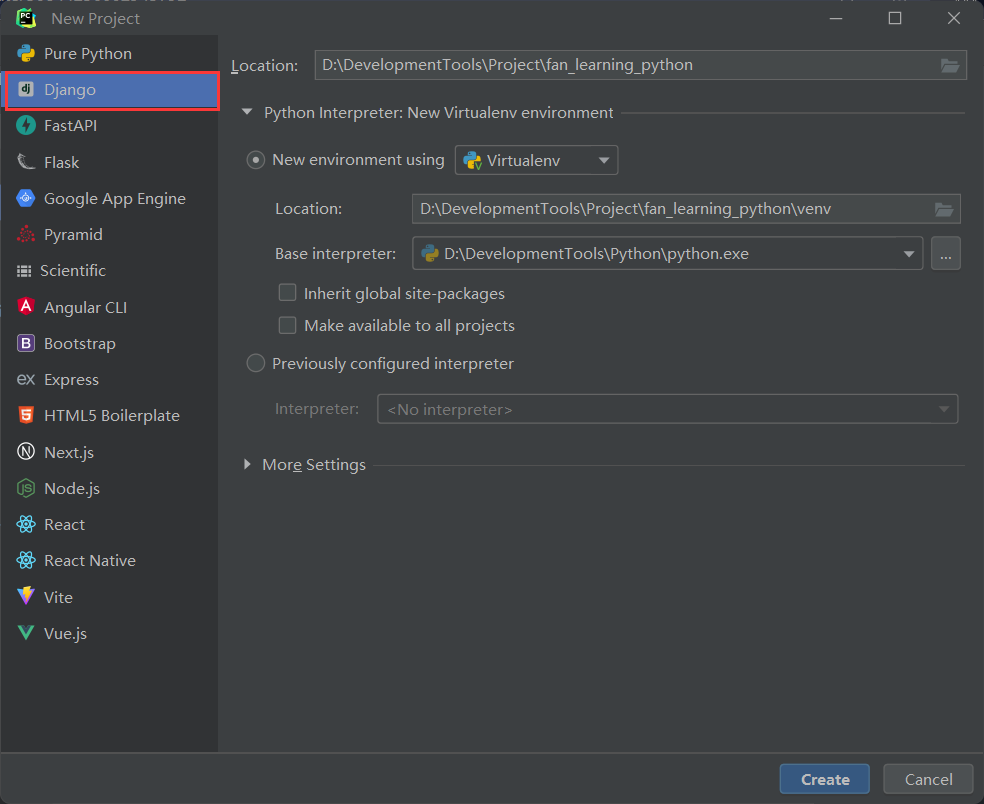
1.3 区别
- 命令行:创建的项目是标准的
- Pycharm:在标准的基础上增加了一些东西
- templates 目录,根目录下的模板目录(可删除)
- settings.py 中
'DIRS': [BASE_DIR / 'templates'],配置的是根目录下模板目录的路径,可将 DIRS 置为空'DIRS': []
1.4 初始目录结构

- 与项目名相同的包
__init__.pyasgi.py:接收网络请求,不需要动settings.py:项目配置文件urls.py:配置 URL 和 函数的对应关系wsgi.py:接收网络请求,不需要动
- templates:已删除
- venv:虚拟环境
manage.py:用于项目的管理、启动项目、创建 app、数据管理等,不需要动
2. APP
一个 App 即一个独立的功能包,使用 manage.py 创建 app,python .\manage.py startapp app,初始目录结构如下
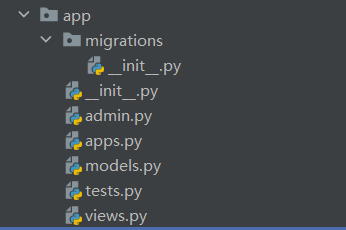
- migrations:数据库变更记录,不需要动
__init__.py
- templates:模板目录,后续可添加
- static:静态文件目录,后续可添加
__init__.pyadmin.py:Django 默认提供了 admin 后台管理,不需要动apps.py:app 启动类,不需要动models.py:对数据库进行操作tests.py:单元测试,不需要动views.py:与 URL 对应的函数
3. 基础使用
3.1 注册 App
添加 App 信息到 settings.py 里
# Application definition
INSTALLED_APPS = [
'django.contrib.admin',
'django.contrib.auth',
'django.contrib.contenttypes',
'django.contrib.sessions',
'django.contrib.messages',
'django.contrib.staticfiles',
'app.apps.AppConfig'
]
3.2 编写 URL 和视图函数
在 urls.py 文件里添加 url 信息,先注释掉默认示例,参照默认示例自定义一个 url,然后导入 app 的 views.py 文件,因为 url 对应的函数写在 app 的 views.py 文件里
from django.contrib import admin
from django.urls import path
from app import views
urlpatterns = [
# path('admin/', admin.site.urls),
path('index/', views.index),
]
在 views.py 文件里编写对应的函数
from django.http import HttpResponse
def index(request):
return HttpResponse('欢迎使用')
3.3 启动项目
- 命令行启动,
python ./manage.py runserver - Pycharm 启动,直接点启动按钮即可
项目启动后,访问项目的默认地址,http://127.0.0.1:8000/,可以看到列出了项目的 url
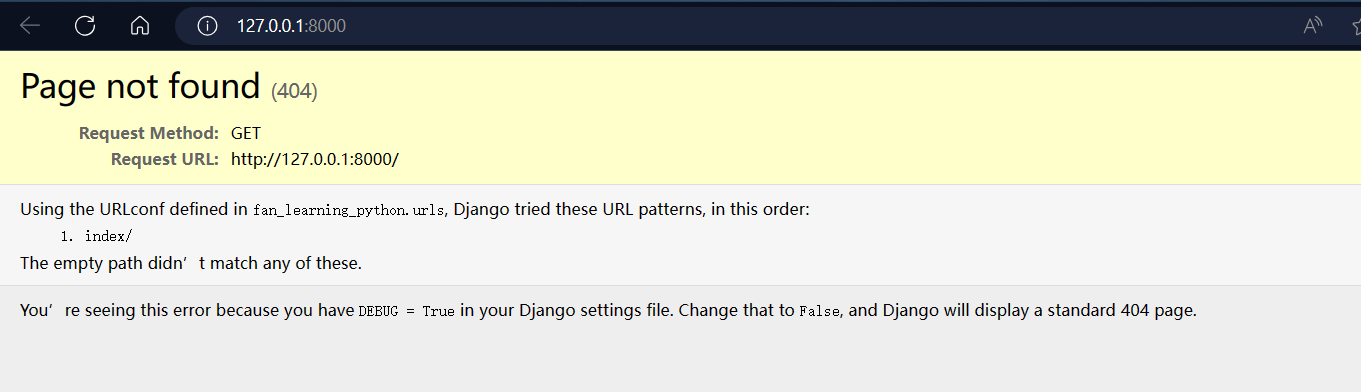
加上 url 再访问,http://127.0.0.1:8000/index,可以看到我们在函数里返回的信息
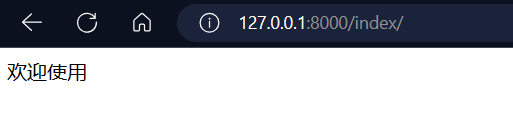
4. 模板和静态文件
4.1 模板渲染
在 app 中创建 templates 文件夹,注意是在 app 里创建,而不是 1.3 的顶层 templates 文件夹,然后创建 index.html 文件
<!DOCTYPE html>
<html lang="en">
<head>
<meta charset="UTF-8">
<title>Title</title>
</head>
<body>
欢迎
</body>
</html>
修改 views.py 文件的 index() 函数,将原本返回的 http 响应改为模板渲染,使用 render() 函数
from django.shortcuts import render
def index(request):
# return HttpResponse('欢迎使用')
return render(request, 'index.html')
Pycharm 会自动更新修改,再访问 http://127.0.0.1:8000/index,显示的就是 index.html 文件的内容

这里的模板加载顺序为
- 优先去项目根目录的 templates 文件夹中寻找(即 1.3 的配置),不配置的话无效
- 第一点未配置的话,默认会根据 app 的注册顺序,依次在每个 app 下的 templates 目录中寻找
4.2 静态文件目录
默认的静态文件目录为 app 目录下的 static 目录,该项配置可在 settings.py 中修改,STATIC_URL = 'static/'
对应的静态文件相关目录结构为
- static
- CSS
- img
- js
- plugins
对应的 HTML 文件中加载静态目录可以使用绝对路径,即写死文件的目录名,如 /static/img/1.jpg,缺点是假如修改了目录名或结构变化,对应的路径全都要修改;推荐使用相对路径(动态路径),如下
{% load static %}
<!DOCTYPE html>
<html lang="en">
<head>
<meta charset="UTF-8">
<title>Title</title>
</head>
<body>
欢迎
<img src="{% static 'img/1.jpg' %}">s
</body>
</html>
动态加载静态文件目录,这时会去读取 settings.py 文件配置的静态文件目录
4.3 模板语法
1、传参
修改 views.py 文件的视图函数,传入的参数格式为字典
from django.shortcuts import render
def index(request):
name = '张三'
roles = ['管理员', '测试']
user_info = {'name': '张三', 'age': 28}
return render(request, 'index.html', {'n1': name, 'n2': roles, 'n3': user_info})
2、模板语法,由 Django 提供
render()函数内部先会读取含有模板语法的 HTML 文件- 然后内部进行渲染,执行模板语法并替换数据,最终得到只包含 HTML 标签的字符串
- 将渲染(替换)完成的字符串返回给用户浏览器
<!DOCTYPE html>
<html lang="en">
<head>
<meta charset="UTF-8">
<title>Title</title>
</head>
<body>
<p> 直接取值 </p>
<ul>
<li> {{ n1 }} </li>
<li> {{ n2 }} </li>
</ul>
<p> 取列表值 </p>
<ul>
<li> {{ n2.0 }} </li>
<li> {{ n2.1 }} </li>
</ul>
<p> 循环展示 </p>
<ul>
{% for item in n2 %}
<li> {{ item }} </li>
{% endfor %}
</ul>
<ul>
{% for k, v in n3.items %}
<li> {{ k }} = {{ v }} </li>
{% endfor %}
</ul>
<p> 条件 </p>
{% if n1 == 'xxx'%}
<h1> V1 </h1>
{% elif n1 == 'xx' %}
<h1> V2 </h1>
{% else %}
<h1> V3 </h1>
{% endif %}
</body>
</html>
页面展示为

5. 请求与响应
1、请求
views.py 文件中视图函数如下,request 为封装了用户发送过来的所有请求相关数据的对象
from django.http import HttpResponse
from django.shortcuts import redirect
def index(request):
# 获取请求方式
print(request.method)
# 获取请求路径
print(request.path)
# 获取 URL 上传递的值
print(request.GET)
# 获取请求体中提交的数据
print(request.POST)
return redirect('https://www.baidu.com')
如浏览器请求:http://127.0.0.1:8000/index/?id=1
GET
/index/
<QueryDict: {‘id’: [‘1’]}>
<QueryDict: {}>
2、响应
响应分为三种
- HttpResponse,直接返回响应数据
- render,返回 HTML 页面
- redirect,返回重定向地址
6. ORM
6.1 环境及配置
1、安装 mysqlclient,pip install mysqlclient
2、准备好对应的数据库环境,然后创建数据库,这里不多赘叙
3、Django 连接数据库,修改 settings.py 数据库配置,注释掉原有的数据库配置,添加新配置如下,可根据自己的数据库类型进行相应的改动
DATABASES = {
'default': {
'ENGINE': 'django.db.backends.mysql',
'NAME': 'fan-web',
'USER': 'root',
'PASSWORD': 'password',
'HOST': '127.0.0.1',
'PORT': '3306'
}
}
6.2 数据库表操作
6.2.1 创建表
修改 modles.py 文件,添加数据库表对应的实体类
from django.db import models
class Userinfo(models.Model):
name = models.CharField(max_length=32)
password = models.CharField(max_length=64)
age = models.IntegerField()
依次执行如下命令,Django 会自动创建对应的数据库表,这里不需要加主键 ID,Django 会自动加
python .\manage.py makemigrationspython .\manage.py migrate
执行完成后,可以看到 Django 默认创建了一些表,而我们自定义的表也创建好了,并且自动加上了主键 ID

6.2.2 新增/删除表、删除表原有的字段
新增表直接在下面新加一个实体类即可,删除表则将对应的实体类删除,删除表原有的字段同样去掉实体类的字段即可
from django.db import models
# class Userinfo(models.Model):
# name = models.CharField(max_length=32)
# password = models.CharField(max_length=64)
# age = models.IntegerField()
class Role(models.Model):
name = models.CharField(max_length=32)
code = models.CharField(max_length=64)
然后执行前面的两行命令
python .\manage.py makemigrationspython .\manage.py migrate
6.2.3 给表添加字段
同样的给实体类加上字段后,执行 python .\manage.py makemigrations 命令时,会要求进行选择,在命令行给字段赋默认值;还是先退出,修改实体类加上默认值后,再来执行命令

1、这里先选择直接在命令行赋值,选择 1,接下来会要求你输入赋的默认值

输入后,再执行 python .\manage.py migrate
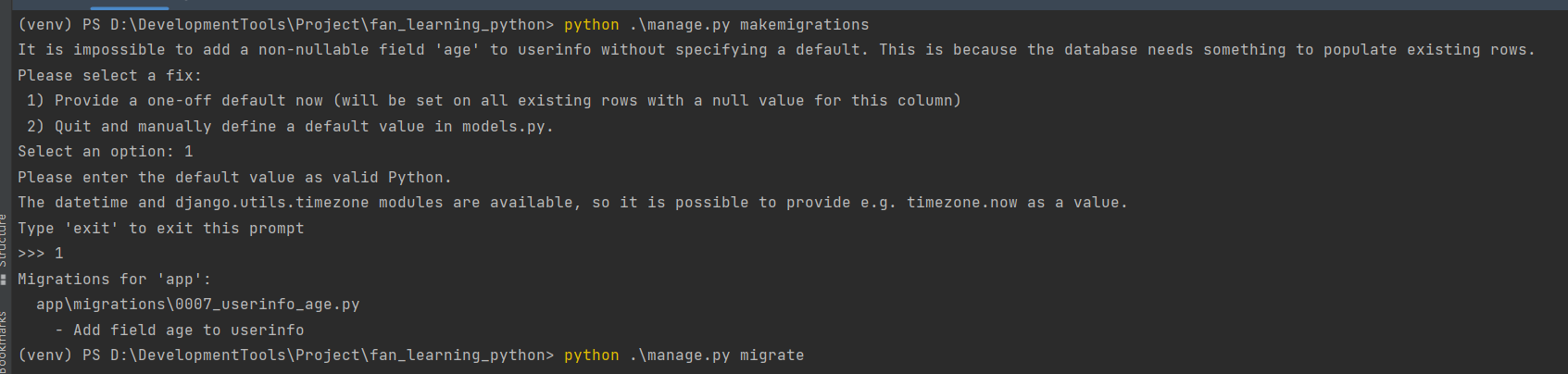
到表里看,新增的字段已经都赋了默认值
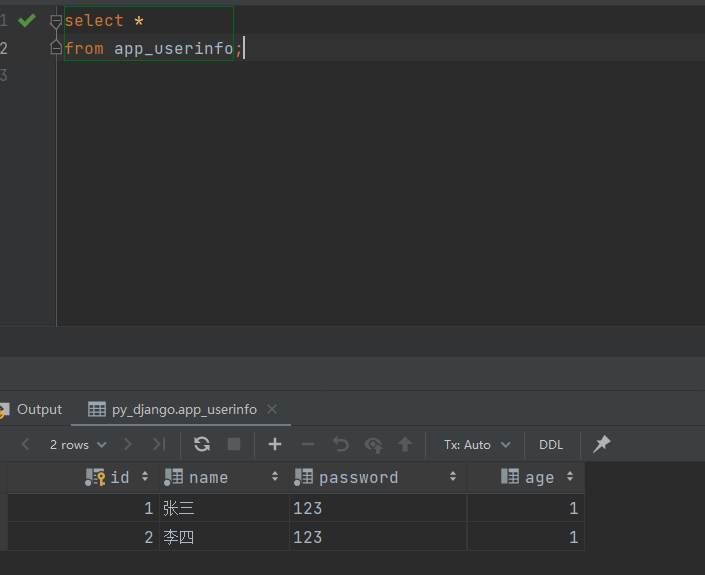
2、直接在实体类中赋默认值,或者设置成允许为空
from django.db import models
class Userinfo(models.Model):
name = models.CharField(max_length=32)
password = models.CharField(max_length=64)
age = models.IntegerField(default=2)
data = models.IntegerField(null=True, blank=True)
6.2.4 修改表的字段
相当于先删除原有的字段,然后再新增一个字段,即同样需要赋默认值,操作与上同
6.3 数据库数据操作
6.3.1 添加数据
通过 modles.py 的实体类执行 create(key=value,...) 方法即可,Userinfo.objects.create(name='张三', password='123', age=18)
可以将其放到视图函数里,然后通过 url 来请求创建。在 views.py 文件里引入 modles.py,从而获取到实体类,执行其 create() 方法
from django.http import HttpResponse
from app import models
def index(request):
models.Userinfo.objects.create(name='张三', password='123', age=18)
return HttpResponse('成功')
然后访问 http://127.0.0.1:8000/index/,则可看到数据库中添加了一条数据
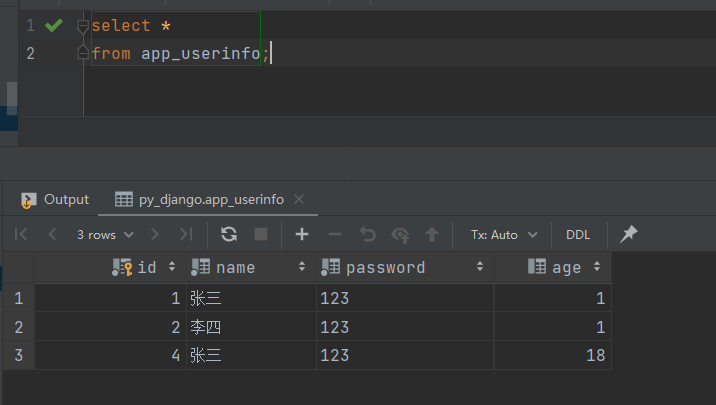
6.3.2 获取数据
- 获取全部数据:通过
modles.py的实体类执行all()方法,models.Userinfo.objects.all(),获取到的数据是一个 QuerySet 类型 - 条件获取:通过
modles.py的实体类执行filter()方法,获取到的也是一个 QuerySet 类型- 不过通过主键 ID 来获取的话,主键 ID 是唯一的,这时肯定只有一行数据,可以加上
first()方法来获取第一行数据,返回的是一个对象
- 不过通过主键 ID 来获取的话,主键 ID 是唯一的,这时肯定只有一行数据,可以加上
其他的同上
from django.http import HttpResponse
from app import models
def index(request):
data_list = models.Userinfo.objects.all()
print(data_list, type(data_list))
for obj in data_list:
print(obj.id, obj.name, obj.password, obj.age)
filter_list = models.Userinfo.objects.filter(id=1)
print(filter_list)
obj = models.Userinfo.objects.filter(id=1).first()
print(obj.id, obj.name, obj.password, obj.age)
return HttpResponse('欢迎')
<QuerySet [<Userinfo: Userinfo object (1)>, <Userinfo: Userinfo object (2)>]> <class ‘django.db.models.query.QuerySet’>
1 张三 123 1
2 李四 123 1
<QuerySet [<Userinfo: Userinfo object (1)>]>
1 张三 123 1
6.3.3 删除数据
即在获取数据的基础上加上 delete() 方法
- 条件删除:条件获取数据后再执行
delete()方法,models.Userinfo.objects.filter(id=4).delete() - 全部删除:获取全部数据后再执行
delete()方法,models.Userinfo.objects.all().delete()
其他的同上
from django.http import HttpResponse
from app import models
def index(request):
models.Userinfo.objects.filter(id=4).delete()
# models.Userinfo.objects.all().delete()
return HttpResponse('成功')
6.3.4 修改数据
在获取数据的基础上执行 update(key=value,...) 方法,与删除数据类似
from django.http import HttpResponse
from app import models
def index(request):
models.Userinfo.objects.filter(id=4).update(age=18)
# models.Userinfo.objects.all().update(age=15)
return HttpResponse('成功')
7. 前后端分离
前后端之间通常采用 JSON 格式来传递数据,可以利用 Django 封装的 JsonResponse 向浏览器返回 JSON 格式的数据
需要注意的是,JSON 格式也是一种 key:value 格式,所以返回为字典时,不会有问题,假如不是字典,要加上 参数 safe=False,否则会报 TypeError 异常
1、GET 请求
发送请求,http://localhost:8000/index?current=1&size=5
from django.http import JsonResponse
def index(request):
print(request.GET)
print(request.POST)
# return JsonResponse({'message': '返回成功'})
return JsonResponse('返回成功', safe=False)
<QueryDict: {‘current’: [‘1’], ‘size’: [‘5’]}>
<QueryDict: {}>
2、POST 请求
为了防止跨站请求伪造(CSRF),Django 全局发送 POST 请求均需要字符串验证,否则会报 Forbidden (CSRF cookie not set.)
解决方案如下
- 注释
settings.py文件中的'django.middleware.csrf.CsrfViewMiddleware', - 在单个视图函数上加上
@csrf_exempt,需要引入from django.views.decorators.csrf import csrf_exempt
发送请求,http://localhost:8000/index/,需要注意的是,POST 请求结尾要加上 /,并且 JSON 格式的数据会解析到 request.body 里,而非 request.POST
由于传递过来的数据为 bytes 类型数据,因此需要用 Python 提供的 json 库的 loads() 方法来加载数据,得到的是一个对象
from django.http import JsonResponse
from django.views.decorators.csrf import csrf_exempt
import json
@csrf_exempt
def index(request):
print(request.GET)
print(request.POST)
json_data = json.loads(request.body)
print(json_data)
print(json_data.get('data')[0].get('name'))
# return JsonResponse('返回成功', safe=False)
return JsonResponse({'message': '返回成功'})
<QueryDict: {}>
<QueryDict: {}>
{‘id’: ‘1100’, ‘data’: [{‘name’: ‘张三’, ‘age’: 19, ‘address’: ‘上海’, ‘gender’: ‘男’}]}
张三